刚刚转到Win8系统的用户可能会一是找不到“搜索”功能了,因为原本在开始菜单中的搜索功能随着开始菜单的取消也没有了,那么在Win8中我们要怎样才能使用搜索呢?本期的《Win8大百
刚刚转到Win8系统的用户可能会一是找不到“搜索”功能了,因为原本在开始菜单中的搜索功能随着开始菜单的取消也没有了,那么在Win8中我们要怎样才能使用搜索呢?本期的《Win8大百科》我们就说说Win8的全局搜索。
搜索功能这么重要的东西当然不会消失,在Win8中也只是换了个地方而已,而且变得比以前更加强大了。首先我们来看看怎么调出搜索框,这里我们主要推荐两个方法。第一个是将鼠标滑动到屏幕右下角然后上提,在Charm Bar上的顶部第一个就是搜索按键了。

搜索键位于Charm Bar中
还有一种方法就是“windows键+X”的组合键也能找到搜索,进入搜索之后的画面就是下面这样的。
输入想要搜索的文字就能进行搜索了,不过我们发现这里与以前有很大的区别,那就是可以切换“应用”、“设置”和“文件”三个标签,切换到指定的标签上就能在相应的范围内进行搜索。
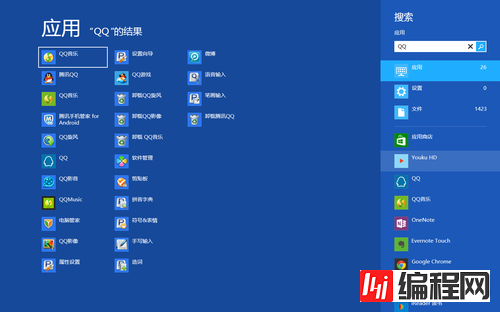
搜索界面
强大的还在下面,Win8的全局搜索可以让我们搜索几乎所有支持搜索功能的应用内的内容。比如我们要搜索“QQ”,在输入框里打上“QQ”之后,除了在“应用”、“设置”和“文件”中显示了文件数量之外,我们还可以点击下面的应用图标。点击“应用商店”就是在应用商店里搜索关键字为QQ的应用,点击“新闻”就能搜索与QQ有关的新闻。
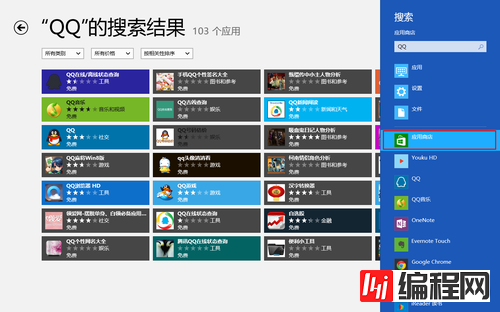
全局搜索在应用商店中搜索
那么如何才能设置全局搜索呢?打开“更改电脑设置”,切换到“搜索标签”,然后把“使用这些应用进行搜索”下面的你想要使用的应用都设置为“开”就OK了。
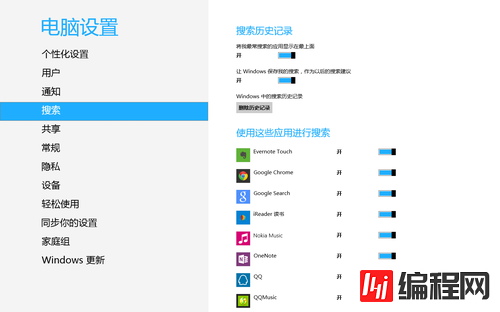
全局搜索设置
--结束END--
本文标题: win8全局搜索该如何设置(2种方法调出搜索框)
本文链接: https://www.lsjlt.com/news/16208.html(转载时请注明来源链接)
有问题或投稿请发送至: 邮箱/279061341@qq.com QQ/279061341
下载Word文档到电脑,方便收藏和打印~
2024-03-01
2024-03-01
2024-03-01
2024-03-01
2024-03-01
2024-02-29
2024-02-29
2024-02-29
2024-02-29
2024-02-29
回答
回答
回答
回答
回答
回答
回答
回答
回答
回答
0